随着用户家里安装打印机越来越普遍,而PDF打印机可以模拟真实文件打印效果,并在打印文件的同时将文件转换为其他格式,这也导致许多人愿意安装这种打印机。
但很多人安装了PDF打印机却无法打印文件,这是为何?下面就跟大家分享一下win7添加PDF虚拟打印机的方法。

在正式介绍操作方法之前,我们先来思考一下,到底是什么原因导致安装了打印机却使用不了呢?其实很简单,你并没有将PDF打印机安装到计算机中,所以无法使用PDF打印机。
具体方法
1、现在,打开百度搜索:迅捷PDF虚拟打印机,下载绿色版PDF虚拟打印机到自己的电脑中。
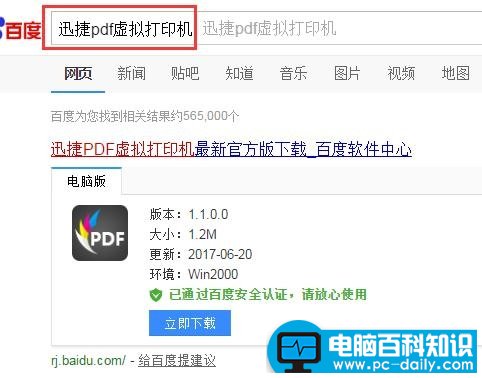
2、在计算机的“开始”中打开控制面板,进入硬件和声音,添加打印机到本地打印机中使用。
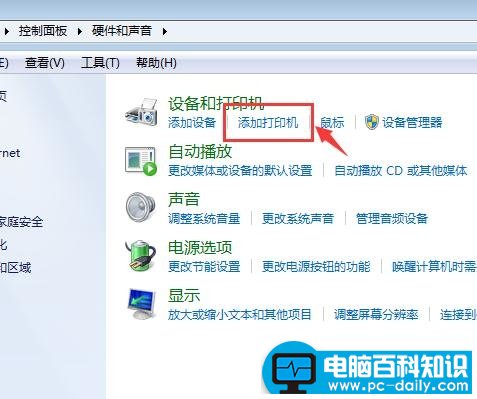
3、添加好的打印机在哪里查看呢?打开计算机中的设备与打印机,就可以看到我们已经添加好的迅捷PDF虚拟打印机了。
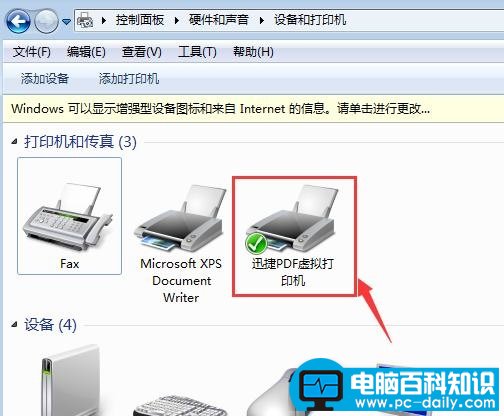
4、接下来就准备开始打印,这里我们选择Excel表格进行演示,选择打印机名称为迅捷PDF虚拟打印机,确定打印文件。
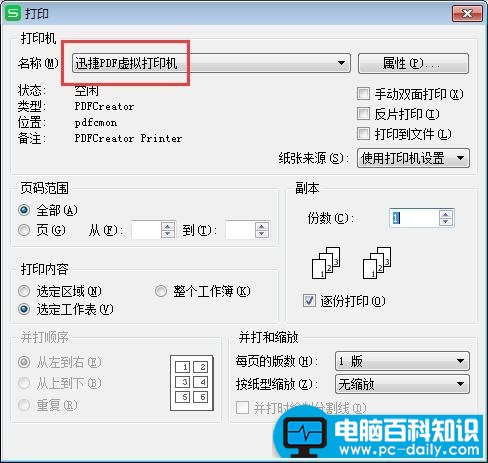
5、点击打印后,该打印机会弹出软件界面,点击配置设定,将默认的文件格式进行设置,可以设置为PDF、图片、文本格式,打印文件时就会执行命令,保存为该格式。
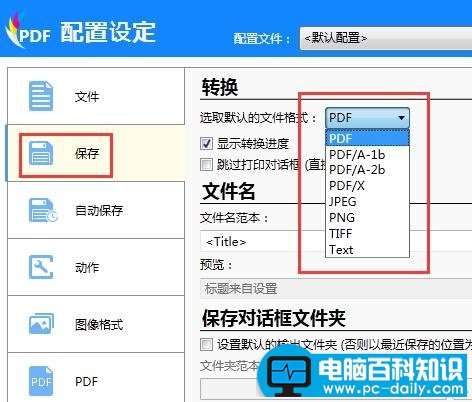
6、弹出保存界面,确认打印文件无误后,直接点击保存按钮,文件保存后打开查看打印效果吧。
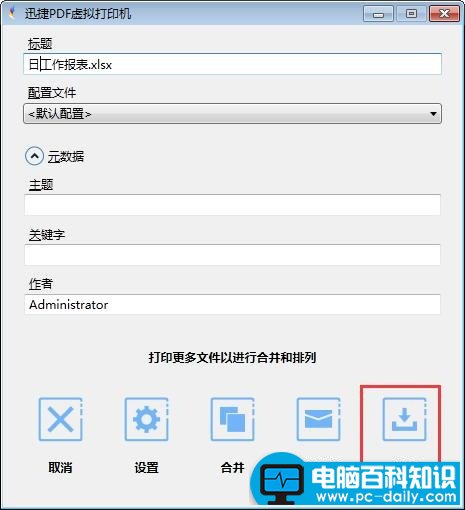
阅读完这篇文章,是不是学会了文件打印的技巧呢?所以,选择正确的打印机非常重要,安装使用不了时,换个PDF打印机试试吧,希望文章对你有所帮助,收藏收藏~